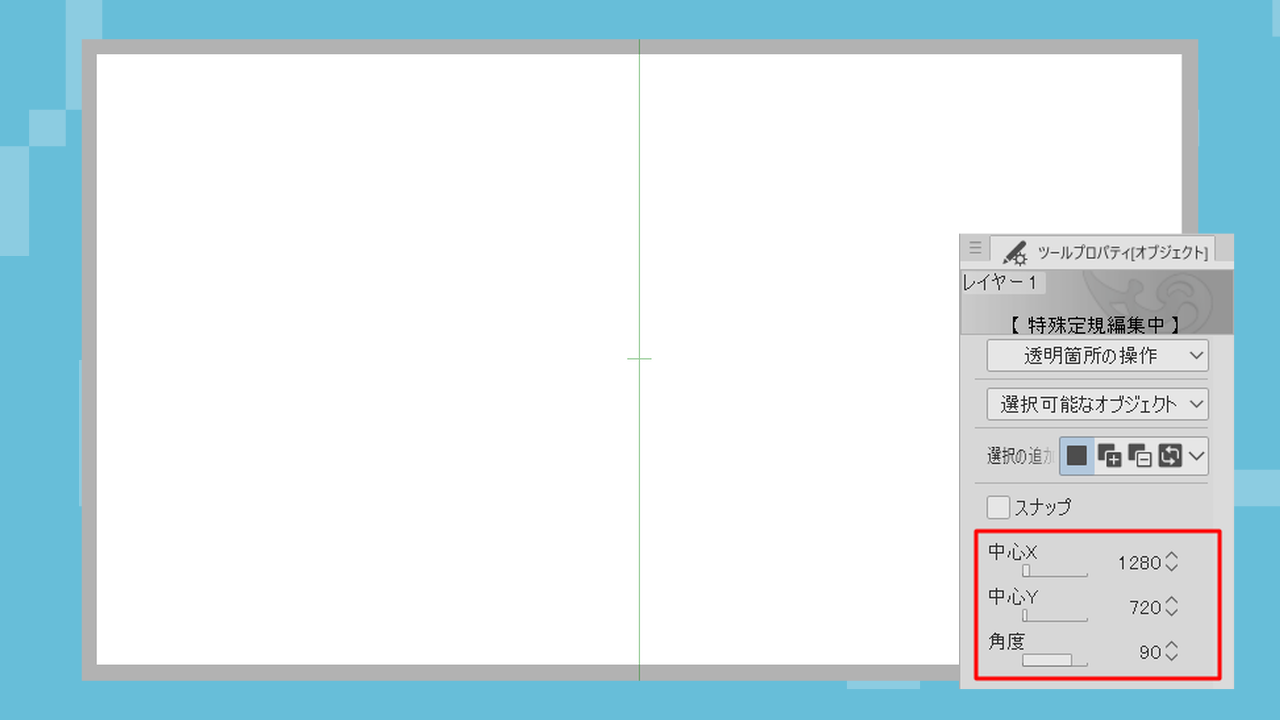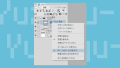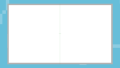CLIP STUDIO PAINTの対称定規は、オブジェクトツールを使うと、表示位置を自由に変えることができます。
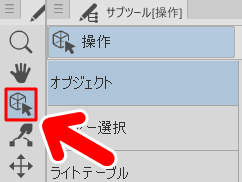
やり方はかんたんで、オブジェクトツールを選択した状態で、画面上の対称定規をクリックするだけ。
これで対称定規が選択状態になり、画面上の好きな位置に移動できるようになります。
……が、この方法、非常に便利なのですが、対称定規の位置を手動で調整することになるので、微妙な位置調整が難しかったりします。
そこで今回は、対称定規の位置をかんたんに調整する方法をお届けします。
方法
今回は例として、アバウトな位置に設定した対称定規を、キャンバスの中央に表示してみます。
1.任意のレイヤーに対称定規を表示します。対称定規の位置や角度はアバウトでOKです。
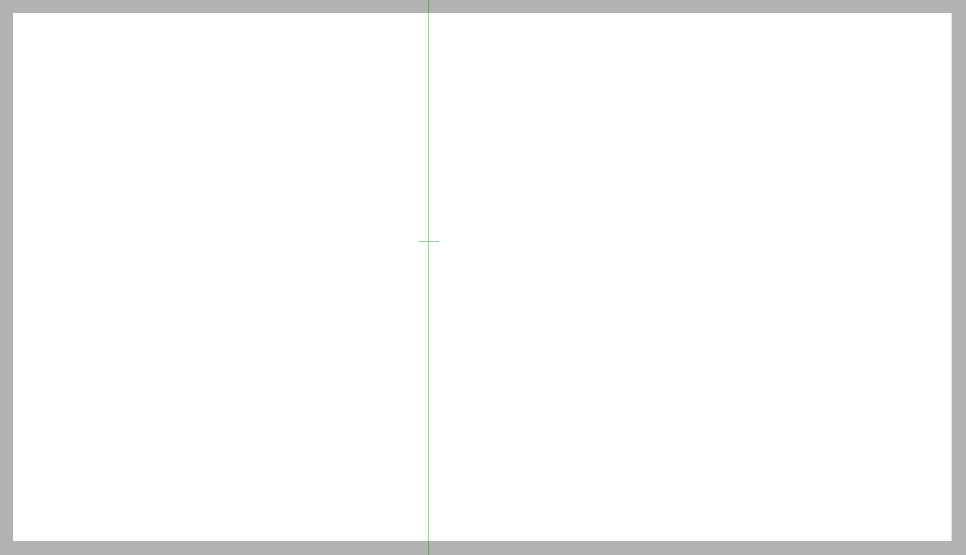
2.そのレイヤーを選択した状態で、オブジェクトツールを選択します。
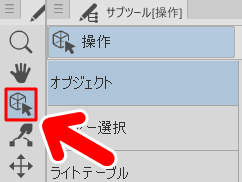
3.その状態で、ツールプロパティ[オブジェクト]をみてみましょう。
![ツールプロパティ[オブジェクト]](https://yuzuyu3.com/wp-content/uploads/2025/02/clipstudio-targetruler-center003.png)
下の方に「中心X」「中心Y」「角度」という表示があります。そう、これが対称定規の現在の位置です。「中心X」「中心Y」は、対称定規の中心の位置を表す数値です。
これらの数値を変えれば、対称定規を任意の位置にできるわけですね。
- 「中心X」はキャンバスの横方向の座標(数値)です。キャンバスのいちばん左を0として、横方向のどの位置にあるかを表示しています。
- 「中心Y」はキャンバスの縦方向の座標(数値)です。キャンバスのいちばん上を0として、たて方向のどの位置にあるかを表示しています。
- 「角度」は、対称定規の角度です。現在の数値をみると90度。対称定規が垂直に表示されているということですね。
4.というわけで、それぞれの数値を変えてみましょう。
![ツールプロパティ[オブジェクト] 対称定規の設定](https://yuzuyu3.com/wp-content/uploads/2025/02/clipstudio-targetruler-center004.png)
今回は例としてキャンバスの中央に対称定規を表示してみます。
例として使用しているキャンバスのサイズが2560×1440なので、それぞれの半分の数値を入力してみます。「中心X」を1280、「中心Y」を720にするわけですね。
角度は縦にまっすぐ(垂直)でOKなので、数値を90(度)にします。
5.キャンバスをみてみましょう。対称定規が画面の中央にバッチリ表示されています。
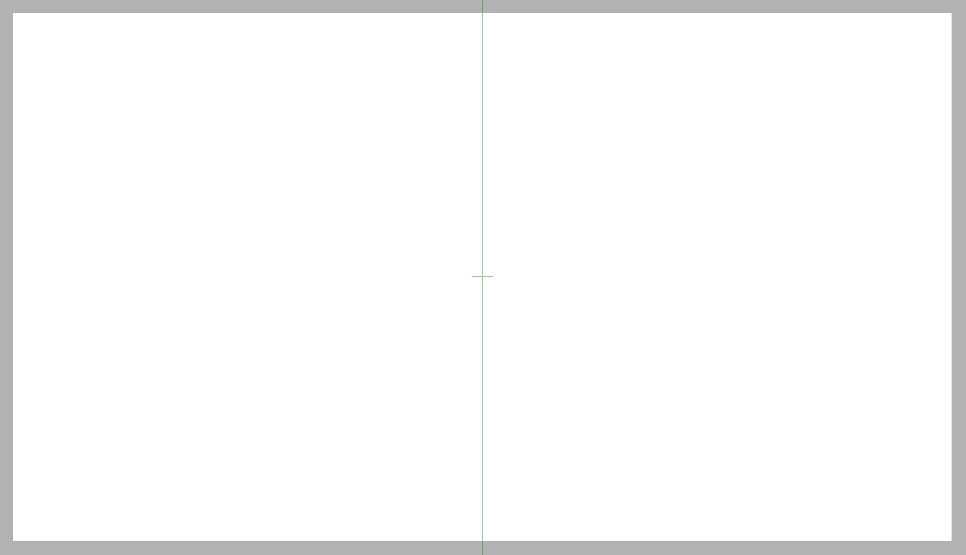
対称定規を手動で位置調整するのが難しい場合は、このように数値を入れて位置調整するとかんたんですね。
記事で使用したツール
今回の記事で使用したツールは次の通りです。
【CLIP STUDIO PAINT PRO】
同じことで困っている方がいましたら、よかったら参考にしてみてください。